告诉你ntfs如何转换
NTFS对FAT和HPFS(高性能文件系统)作了若干改进,NTFS格式分区是微软Windows操作系统系列Win2000、Xp、Win7的推荐分区格式。NTFS其实是FAT分区的升级版,为Microsoft的Windows系列操作系统提供文件系统。下面,小编给大家介绍ntfs转换的操作步骤。
NTFS是New Technology File System,即新技术文件系统,是微软在WINNT系统上采用的一种文件系统,该文件系统上的文件比较FAT/FAT32文件系统的文件而言,可以于基于文件或文件夹对电脑用户或组进行安全权限设置,从而更好的控制用户对于资源的访问。下面,小编给大家演示ntfs转换的操作流程。
ntfs如何转换
1.可以使用WinXP自带的命令
依次点击“开始”→“运行”,输入“cmd”后回车打开“命令提示符”窗口。在命令提示符状态下键入“convert F:/FS:NTFS /V”,回车,这里的“F:”就是要转换文件系统的分区,参数“V”表示在转换时显示详细信息,可以不使用此参数。在重启电脑时 ,WinXP会自动先将F:盘转换为NTFS文件系统(会在进入系统前显示相关过程),然后再进入系统。
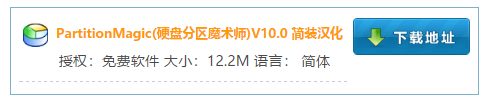
转换格式系统软件图解1
2.使用PartitionMagic(分区魔术师)
安装并运行PartitionMagic,在主窗口中用鼠标右键单击要进行文件系统转换的分区(如 F:),在弹出的快捷菜单中选择“Convert”,然后在“File System”中选择“NTFS”,单击“OK”按钮。如果要操作的分区中有打开的文件,会弹出一个警告窗口,把文件关闭后重新 启动计算机,在启动时会在进入系统前自动完成转换,也有相关信息的提示。(在这个转换的过程中,同样要注意保证不断电,以免系统 崩溃。)
将 FAT 卷转换成 NTFS。
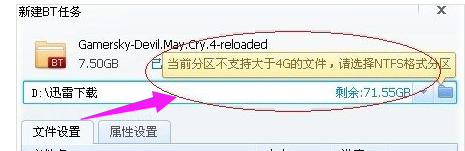
ntfs系统软件图解2
CONVERT volume /FS:NTFS [/V] [/CvtArea:filename] [/NoSecurity] [/X]
volume 指定驱动器号(后面跟一个冒号)、
装载点或卷名。
/FS:NTFS 指定要被转换成 NTFS 的卷。
/V 指定 Convert 应该用详述模式运行。
/CvtArea:filename
将根目录中的一个接续文件指定为
NTFS 系统文件的占位符。
/NoSecurity 指定每个人都可以访问转换的文件
和目录的安全设置。
/X 如果必要,先强行卸载卷。
以上就是ntfs转换的操作流程。

 2019-08-06 10:16:11
2019-08-06 10:16:11




